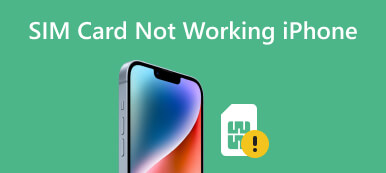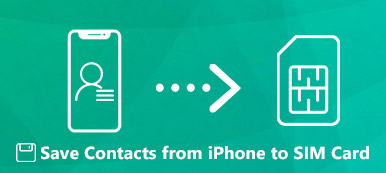Когда вы получаете новое iOS-устройство, первое, что вам нужно сделать, это активировать его, независимо от того, новый ли это iPhone, только что из коробки, или использованное устройство от другого пользователя. Речь идет о настройке сотовой связи на вашем смартфоне. Благодаря мастеру настройки процесс обычно безболезненный и интуитивно понятный. Однако недавние исследования показали, что новички могут столкнуться с трудностями в процессе. Это руководство покажет, как активировать новый айфон или iPad.
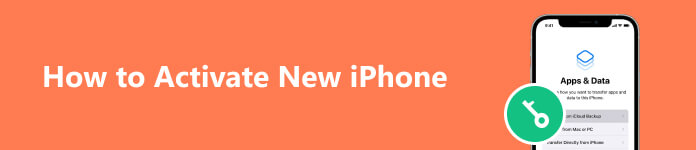
- Часть 1. Как активировать новый iPhone с помощью SIM-карты
- Часть 2: Как активировать новый iPhone без SIM-карты
- Часть 3. Часто задаваемые вопросы об активации нового iPhone
Часть 1. Как активировать новый iPhone с помощью SIM-карты
Начните с установки или перенос SIM-карты на новый iPhone, небольшой чип, который связывает ваше устройство с сотовой сетью. Если SIM-карта уже установлена, выполните следующие действия, чтобы активировать новый iPhone на Verizon, T Mobile, Sprint, AT&T и т. д.
Шаг 1 Удерживая нажатой Топовое, Боковуюили Питания на iPhone, пока на экране не появится логотип Apple.
Шаг 2 Затем вам будет представлен Привет экран. Выберите ваш язык. Выбирать Быстрое начало or Настроить вручную в соответствии с вашими предпочтениями.

Шаг 3 Следуйте инструкциям на экране, пока не дойдете до экрана настройки сети. Выберите свою сеть Wi-Fi и введите пароль Wi-Fi или активируйте новый iPhone 13 или другие модели через сотовую сеть.

Шаг 4 Далее вам будет предложено войти в систему, используя свой Apple ID и пароль, а затем восстановить данные с другого устройства или создать iPhone без установленных приложений или данных.
Шаг 5 Завершите процесс установки, и это может занять несколько минут. Когда вы видите главный экран, это означает, что ваш новый iPhone активирован.
Часть 2: Как активировать новый iPhone без SIM-карты
Можно ли активировать новый iPhone без SIM-карты? Ответ: да. Например, родители надеются купить своим детям iPhone без SIM-карты. Доступ к данным осуществляется через Wi-Fi. Сначала убедитесь, что ваш iPhone привязан к определенному оператору связи. Чтобы продемонстрировать рабочий процесс, мы активируем iPhone 15 ниже.
Способ 1: как активировать новый iPhone с помощью iTunes
Шаг 1 Установите последнюю версию iTunes на свой компьютер. Если у вас уже есть iTunes на рабочем столе, обновите его. Затем подключите новый iPhone к компьютеру с помощью USB-кабеля.
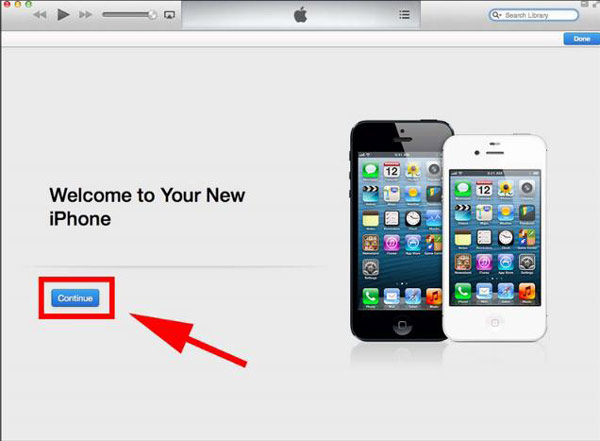
Шаг 2 Нажмите Продолжить в Добро пожаловать интерфейс. Затем выберите Настроить как новый iPhoneи ударил Продолжить.
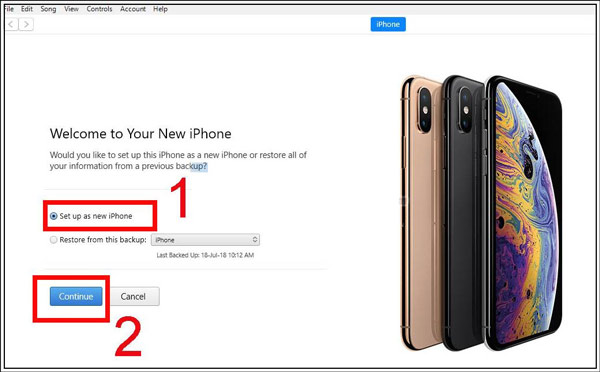
Шаг 3 Когда ты видишь Синхронизировать с iTunes, Нажмите Start и выберите Синхронизация. Дождитесь завершения процесса и отключите iPhone. Теперь вы можете начать пользоваться телефоном.
Способ 2: как активировать новый iPhone с помощью экстренного вызова
Активировать новый iPhone с помощью экстренного вызова — это хитрость. Он предполагает использование функции экстренного вызова iOS, но не совершение вызова. Вы должны делать это осторожно и внимательно следовать инструкциям.
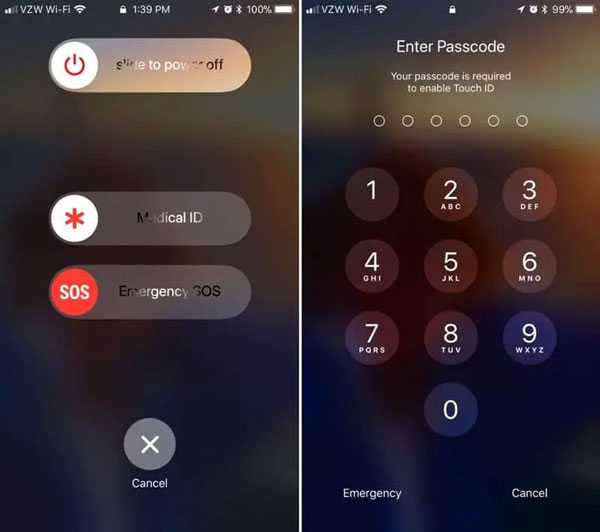
Шаг 1 Включите новый iPhone, и вам будет предложено «Нет SIM-карты» или подобное сообщение.
Шаг 2 Нажмите Главная кнопку для перехода на следующий экран. Наберите 112 или 999 и сразу нажмите кнопку Топовое, Боковуюили Питания кнопку, чтобы отключить вызов до его прохождения.
Шаг 3 Затем вы увидите всплывающее окно с просьбой отменить звонок. Просто выберите его. Новый iPhone теперь активируется без SIM-карты.
Способ 3: как активировать новый iPhone с помощью R-SIM/X-SIM
R-SIM/X-SIM — это небольшой чип, используемый для разблокировки iPhone, привязанного к одной сети или оператору связи. Он предоставляет еще один способ активировать новый iPhone или iPad без настоящей SIM-карты.
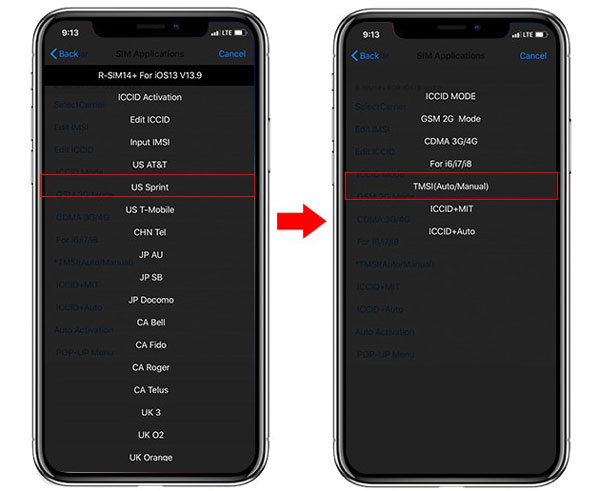
Шаг 1 Вставьте карту R-SIM или X-SIM в новый iPhone и включите его.
Шаг 2 При появлении запроса выберите поставщика услуг сети из списка. Затем выберите модель вашего устройства и выберите способ разблокировки.
Шаг 3 Нажмите Принять перезагрузить iPhone и завершить процесс. Затем вы обнаружите, что новый iPhone активирован.
Рекомендую: лучшая передача данных для iPhone

После активации нового iPhone вам также необходимо перенести данные и приложения на новое устройство. С этого момента мы рекомендуем Apeaksoft MobieTrans. Это наиболее гибкий способ переноса данных с компьютера, старого iPhone или телефона Android на новый iPhone.

4,000,000+ Загрузки
Передача данных между iOS и ПК, iOS и Android, iOS и iOS.
Поддержка широкого спектра типов данных.
Перекодируйте файлы и фотографии автоматически.
Доступно для последних моделей iPhone и iPad.
Часть 3. Часто задаваемые вопросы об активации нового iPhone
Почему я не могу активировать свой iPhone?
Если ваш айфон не активируется, убедитесь, что вы используете подходящую SIM-карту. Некоторые iPhone заблокированы определенными операторами связи, и для ее активации можно использовать только нужную SIM-карту. Если вы используете iTunes, обновите его до последней версии. Кроме того, для этого процесса также требуется подключение к Интернету.
Нужно ли мне звонить в Verizon, чтобы активировать мой новый iPhone?
Нет, обычно вам не нужно звонить своему оператору связи при активации нового iPhone. Рабочий процесс можно завершить на вашем устройстве.
Нужно ли стирать данные со старого iPhone, чтобы активировать новый?
Нет, процесс активации не конфликтует с вашим старым устройством. Более того, после активации вы можете перенести свои данные и приложения со старого iPhone на новый.
Заключение
Теперь вы должны понять как активировать новый айфон с SIM-картой или без нее. Официально вам необходимо настроить новый iPhone с SIM-картой для подключения к вашему оператору связи. Конечно, без SIM-карты вы все равно можете пользоваться iPhone через сеть Wi-Fi. Мы также порекомендовали Apeaksoft MobieTrans, чтобы помочь вам перенести данные на новое устройство. Если у вас есть другие вопросы, пожалуйста, запишите их.



 Восстановление данных iPhone
Восстановление данных iPhone Восстановление системы iOS
Восстановление системы iOS Резервное копирование и восстановление данных iOS
Резервное копирование и восстановление данных iOS iOS Screen Recorder
iOS Screen Recorder MobieTrans
MobieTrans Передача iPhone
Передача iPhone iPhone Eraser
iPhone Eraser WhatsApp Перевод
WhatsApp Перевод Разблокировка iOS
Разблокировка iOS Бесплатный HEIC Converter
Бесплатный HEIC Converter Изменение местоположения iPhone
Изменение местоположения iPhone Android Восстановление данных
Android Восстановление данных Разбитое извлечение данных Android
Разбитое извлечение данных Android Резервное копирование и восстановление данных Android
Резервное копирование и восстановление данных Android Телефонный перевод
Телефонный перевод Восстановление данных
Восстановление данных Blu-Ray плеер
Blu-Ray плеер Mac Cleaner
Mac Cleaner DVD Creator
DVD Creator Конвертер PDF Ultimate
Конвертер PDF Ultimate Сброс пароля Windows
Сброс пароля Windows Зеркало телефона
Зеркало телефона Видео конвертер Ultimate
Видео конвертер Ultimate Редактор видео
Редактор видео Screen Recorder
Screen Recorder Конвертер PPT в видео
Конвертер PPT в видео Создание слайд-шоу
Создание слайд-шоу Бесплатный видео конвертер
Бесплатный видео конвертер Бесплатный Screen Recorder
Бесплатный Screen Recorder Бесплатный HEIC Converter
Бесплатный HEIC Converter Бесплатный видео компрессор
Бесплатный видео компрессор Бесплатный PDF Compressor
Бесплатный PDF Compressor Free Audio Converter
Free Audio Converter Бесплатный аудиозапись
Бесплатный аудиозапись Бесплатное видео Столяр
Бесплатное видео Столяр Бесплатный компрессор изображений
Бесплатный компрессор изображений Бесплатный ластик фона
Бесплатный ластик фона Бесплатное масштабирование изображений
Бесплатное масштабирование изображений Бесплатное средство для удаления водяных знаков
Бесплатное средство для удаления водяных знаков Блокировка экрана iPhone
Блокировка экрана iPhone Игра-головоломка Куб
Игра-головоломка Куб